Uppdatera systemets Flash-PROM
This section describes the following:
-
Spara inställningar hos variabler
-
Installera Solaris 8 10/00
-
Ta bort skrivskydd från flash-PROM
-
Åtgärder som ska genomföras före uppdatering av flash-PROM
-
Uppdatera systemets flash-PROM
Obs!En stegvis beskrivning hittar du i "Spara inställningar hos variabler".
Efter installationen av Solaris 8 10/00 måste du sätta överkopplingen för skrivskyddet av systemets flash-PROM till icke skrivskyddat (Sun Ultra 1 och Ultra 2) innan du försöker uppdatera den inbyggda programvaran i flash-PROM. När du vill ändra skrivskyddet för Sun Enterprise 450 börjar du med att vrida frontpanelens nyckelbrytare.
Se avsnittet om återskapning senare i detta kapitel om du råkar ut för ett strömavbrott under uppdateringen.
Sätt tillbaka överkopplingen (Sun Ultra 1 och Ultra 2) till skrivskyddat läge efter du har uppdaterat de inbyggda programmen i systemets flash-PROM.
När ditt system har uppdaterats till korrekt version kan du köra programvara för Solaris 8 10/00 i 64-bitarsläge.
Spara inställningar hos variabler
Medan Solaris operativmiljö fortfarande körs sparar du variabelvärdena i NVRAM innan du installerar Solaris 8 10/00, eller påbörjar en uppdatering av systemets flash-PROM. Tack vare detta kan du senare återskapa dina anpassade inställningar om något problem uppstår under uppdateringen.
Gör så här för att spara inställningar hos variabler
-
Använd verktyget eeprom när du vill spara systemets konfigureringsvariabel inställningar till en fil. För filnamn kan du ange valfritt namn.
% eeprom > filnamn
Obs!Om du har anpassade värden för variablerna oem-logo eller keymap, kan dessa värden inte visas korrekt av eeprom , eftersom innehållet i dessa är binärt. Om det blir nödvändigt att återställa variablerna efter ett strömavbrott bör du använda samma metod för att återställa dem som du ursprungligen använde då du ändrade värdena i NVRAM.
-
Skriv ut värdena som du läste med kommandot eeprom. Skriv så här:
lp filnamn
Du måste ha en utskrift av konfigurationsvärdena innan du installerar Solaris 8 10/00 och påbörjar uppdateringen av flash-PROM.
Gör så här för att installera Solaris 8 10/00
-
Installera Solaris 8 10/00 på ditt system.
Se Installationsbiblioteket som levererades med din mediasats för Solaris 8 10/00. När Solaris 8 10/00 har installerats färdigt får du ett meddelande om du behöver uppdatera systemets flash-PROM eller inte. Med installationen av denna version av Solaris följer de program du behöver för att uppdatera systemets flash-PROM till nödvändig nivå.
Ställa in Flash-PROM till ej skrivskyddat
Innan du uppdaterar den inbyggda programvaran OpenBoot i systemets flash-PROM, måste du sätta överkopplingen till ej skrivskyddat läge (Sun Ultra 1 och Ultra 2), eller vrida frontpanelens nyckelbrytare till rätt position (Sun Enterprise 450 och Sun Ultra 450 arbetsstation).
Sun Ultra 1 och Ultra 2 system, som inte har en nyckelbrytare, är utrustade med byglar på moderkortet, med vilka du kan bestämma om systemets flash-PROM ska vara skrivskyddat eller inte. Standardinställningen är att flash-PROM är skrivskyddat. För att du skall kunna uppdatera flash-PROM måste du ändra byglarna så att skrivskyddet tas bort.
Sun Ultra 1 och Ultra 2: Gör så här för att flytta bygeln till icke-skrivskyddat läge
-
Stäng av systemet. Skriv följande:
% su Skriv in superanvändarens lösenord # init 0 Avstängningsmeddelanden från systemet
-
Stäng av systemenheten.
Se installationshandboken eller servicehandboken för ditt system om du vill ha mer information.
-
Ta bort datorns kåpa.
Se installationshandboken eller servicehandboken för ditt system om du vill ha mer information om detta.
-
Följ alla jordningsrutiner, som användning av antistatarmband, för att undvika elektrostatiska urladdningar som kan skada datorns komponenter.
-
Lokalisera överkopplingen J2003 för flash-PROM på datorns moderkort:
Obs!Du kan vara tvungen att ta bort eventuella extrakort som kan skymma överkopplingen. I servicehandboken för systemet finns information om hur du tar ur kortet.
Figur 5-1 Placeringen av bygeln för skrivskydd på moderkortet i Sun Ultra 1-serien
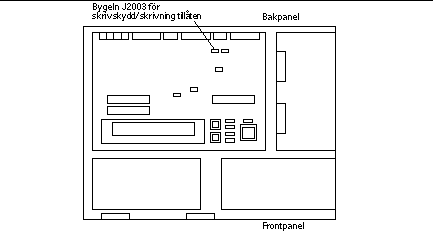
Figur 5-2 Placeringen av bygeln för skrivskydd på moderkortet i Sun Ultra 2-serien
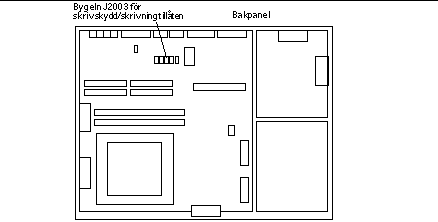
-
Flytta bygeln J2003 till stift 2 och 3 (icke skrivskyddat) med en tång (se Figur 5-3). Stift 1 är markerat med en asterisk (*).
Figur 5-3 Ställa in bygeln till icke skrivskyddat läge
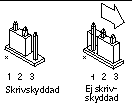 Tabell 5-4 Bygelinställningar
Tabell 5-4 BygelinställningarKoppling
Stift 1 + 2 kopplade
Stift 2 + 3 kopplade
Standardkoppling stift
Namn
J2003
Skrivskyddad
Ej skrivskyddad
1 + 2
Skrivskydd/ej skrivskydd
-
Om du tog bort något extrakort innan du ändrade överkopplingen sätter du tillbaka det nu.
-
Ta bort antistatarmbandet och sätt tillbaka datorns kåpa.
-
Gå till "Före uppdatering av Flash-PROM".
Sun Enterprise 450 System och Sun Ultra 450 arbetsstation: Deaktivera skrivskydd
På Sun Enterprise 450 system Sun Ultra 450 arbetsstationer behöver du inte ändra någon överkoppling. Det räcker med att du vrider nyckelbrytaren till det läge där systemets flash-PROM inte är skrivskyddat.
När brytaren är i låst position (Figur 5-4), ystemets flash-PROM skrivskyddat. När brytaren är i läget eller i läget Diagnostics är systemets flash-PROM inte skrivskyddat.
Gör så här för att ta bort skrivskyddet för Flash-PROM på Sun Enterprise 450 System och Sun Ultra 450 arbetsstationer
-
Vrid nyckelbrytaren till läget On eller Diagnostics. (Figur 5-4) innan du uppdaterar systemets flash-PROM.
Obs!Vid borttagning av skrivskydd på Sun Enterprise 450 system eller Ultra 450 arbetsstation förutsätts att överkopplingen för skrivskydd är satt i icke skrivskyddat läge (standard vid leverans). Om du vid ett tidigare tillfälle ändrat överkopplingen till skrivskyddat läge följer du instruktionerna i "Placering av byglar för Flash-PROM på Sun Enterprise 450 system och Ultra 450 arbetsstation". Du måste ha satt bygeln till icke skrivskyddat läge innan du fortsätter med uppdateringen av systemets flash-PROM.
Figur 5-4 Placering av nyckelbrytare på Sun Enterprise 450 och Sun Ultra 450
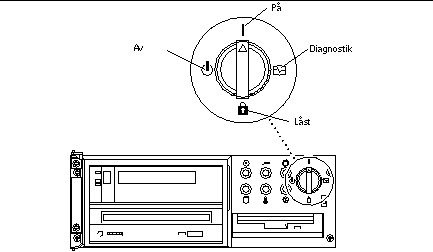
Före uppdatering av Flash-PROM
Innan du påbörjar uppdateringen av systemets flash-PROM bör du beakta följande.
Avbryt inte strömförsörjningen till datorn under uppdateringen. Ta inte bort, eller sätt i, systemkort under tiden som uppdateringen pågår.
Obs!
Om ett strömavbrott inträffar under uppdateringen av systemets flash-PROM måste du följa rutinerna för återskapning som beskrivs senare i detta kapitel.
Gör så här för att uppdatera flash-PROM
-
Om du stänger av datorn för att ställa in skrivskyddsbygeln (Ultra 1, Ultra 2), slår du på systemet så det kan starta upp.
-
Ta ner systemet till enanvändarläge.
Skriv följande:
% su Ange superanvändarlösenordet # init S
-
Kör skriptet för uppdatering av flash-PROM genom att skriva följande:
/bin/sh /usr/platform/sun4u/lib/prom/`/usr/bin/uname -i`
-
När uppdateringen påbörjas visas nuvarande och tillgängliga versioner av de inbyggda OpenBoot-programmen.
Skriv yes om du vill uppdatera de inbyggda programmen i systemets flash-PROM.
Obs!Om NVRAM-variabeln use-nvramrc? är satt till true återställer uppdateringsskriptet use-nvramrc? till false. Du får meddelandet endast om variabeln use-nvramrc? om use-nvramrc? är satt till true. Detta är sällan fallet.
Current System Flash PROM Revision: ----------------------------------- OBP 3.5.2 1997/01/06 17:40 Available System Flash PROM Revision: ------------------------------------- OBP 3.11.1 1997/12/03 15:44 NOTE: The system will be rebooted (reset) after the firmware has been updated. Do you wish to update the firmware in the system Flash PROM? yes/no :yes The NVRAM variable 'use-nvramrc?' was 'true'. This program will reset it to the default value 'false'. This is being done because the contents of the NVRAM variable 'nvramrc' may or may not be appropriate for use with the new firmware. Do not change the value of 'use-nvramrc?' until you evaluate the contents of 'nvramrc'.
-
Därefter frågar uppdateringsskriptet om du vill fortsätta. Skriv yes.
Are you sure that you wish to continue? yes/no :yes **IMPORTANT** If the power fails during the firmware update that is about to take place, it is possible that the customized values in the NVRAM configuration variables will revert back to their *default values* once the system power is restored. *If* this event occurs then it could have a significant effect on the behavior of the system after power is restored. Following is a list of the system's NVRAM configuration variables which have default values and have been customized. You may wish to write this information down so that the values may be restored after recovery from a power loss. Name: sbus-probe-list Default: 01 Current: 10 Name: nvramrc Default: <null> Current: ." This is a sample message which indicates that nvramrc has been modified." cr
Om någon av NVRAM-variablerna har anpassats, visas både standardvärdet och det anpassade värdet.
Obs!Efter uppdateringen behöver du eventuellt få veta om de anpassade värden som visas på den förra skärmen måste ändras.
Skriptet startar datorn automatiskt och visar följande meddelande:
Erasing the top half of the Flash PROM. Programming OBP into the top half of the Flash PROM. Verifying OBP in the top half of the Flash PROM. Erasing the bottom half of the Flash PROM. Programming OBP into the bottom half of Flash PROM. Verifying OBP in the bottom half of the Flash PROM. Erasing the top half of the Flash PROM. Programming POST into the top half of Flash PROM. Verifying POST in the top half of the Flash PROM. The system's Flash PROM firmware has been updated. Please wait while the system is rebooted . . . Systemets omstartmeddelanden visas. ........................................................ NOTICE: 64-bit OS installed, but the 32-bit OS is the default for the processor on this system. See boot(1M) for more information. Booting the 32-bit OS/
-
Bli root och ändra standardkärna från 32-bitars till 64-bitars genom att redigera filen /platform/platform-name/boot.conf.
# cd /platform/sun4u/ # ls boot.conf cprboot cprbooter kadb kernel ufsboot # vi boot.conf
Avkommentera raden ALLOW_64BIT_KERNEL_ON_UltraSPARC_1_CPU=true.
-
Om du har ett Sun Ultra 1- eller Ultra 2-system, ändrar du nu tillbaka till skrivskyddat läge.
-
Låt systemet starta upp och logga in som superanvändare.
-
Pausa systemet genom att skriva init 0 vid superanvändarens prompt.
-
Stäng av datorn.
-
Ta av datorns kåpa (se installations- eller servicehandboken för mer information).
-
Använd antistatarmband (se installations- eller servicehandboken för mer information).
-
Sätt tillbaka överkopplingen J2003 till skrivskyddat läge. I skrivskyddat läge är stift 1 och 2 sammankopplade (se Figur 5-1, Figur 5-2, Figur 5-5 och Tabell 5-4). Du kan vara tvungen att ta bort eventuella extrakort som kan skymma överkopplingen. Stift 1 är markerat med en asterisk (*).
Figur 5-5 Sätta tillbaka överkopplingen till icke skrivskyddat läge
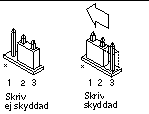
-
Om du tog bort något extrakort innan du ändrade överkopplingen sätter du tillbaka det nu.
-
Ta bort antistatarmbandet och sätt tillbaka datorns kåpa.
-
Slå på strömmen till systemet.
-
-
På Sun Enterprise 450-system, eller Sun Ultra 450-arbetsstationer, vrider du nyckeln till Standby, väntar några sekunder, och vrider sedan tillbaka den.
Denna procedur rensar bort eventuell gammal programkod som kan finnas kvar i systemminnet.
- © 2010, Oracle Corporation and/or its affiliates
